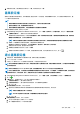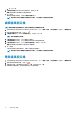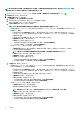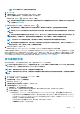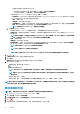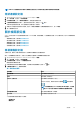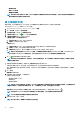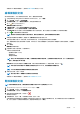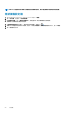Users Guide
3. 若要移除設定檔,請在確認對話方塊中按一下是,若要取消則按一下否。
叢集設定檔
叢集設定檔可讓您擷取基準組態,例如硬體組態 (僅適用於第 14 代伺服器)、韌體或驅動程式版本,並可根據基準識別出漂移,讓
vSAN 叢集保持在所需狀態。
註:
• 韌體和驅動程式儲存庫設定檔在建立後必須先剖析,才能用於建立叢集設定檔。
• 叢集設定檔建立之後,便會觸發漂移偵測工作。
• 叢集與叢集設定檔產生關聯時,它會覆寫該叢集先前的叢集設定檔關聯。
若要啟動叢集設定檔頁面,請執行下列步驟:
1. 在 OpenManage Integration for VMware vCenter 頁面上,按一下管理 > 基準標籤,展開基準資訊,然後按一下叢集設定檔。
a. 在叢集設定檔頁面上,檢視您已建立的叢集設定檔清單。
表格隨即顯示列出叢集設定檔,內容包含設定檔名稱、說明、相關聯的系統設定檔、相關聯的韌體儲存庫設定檔、相關聯的
驅動程式儲存庫設定檔、上次成功更新時間。
註: 如果現有的叢集設定檔有任何最新版的儲存庫設定檔可以使用,則相關的韌體或驅動程式設定檔會顯示警告符號。
b. 若要進一步檢視叢集設定檔的詳細資料,請選取所需的叢集設定檔。
檢視叢集設定檔所顯示的詳細資訊,例如設定檔名稱、建立日期、修改日期和上次修改者。
c. 若要在資料格中交換欄,請在資料格內拖曳欄。
d. 若要篩選或搜尋資料格的內容,請按一下篩選。
e. 若要匯出儲存庫設定檔資訊至 .CSV 檔案,請選取儲存庫設定檔,然後在資料格的右上角內,按一下
。
建立叢集設定檔
1. 系統設定檔、韌體和驅動程式的儲存庫設定檔、叢集的同質性伺服器機型。
2. vCenter 內必須有 vSAN 叢集。
3. 必須為 vSAN 叢集內至少一台主機建立連線設定檔,且清查作業應成功執行。
註: 若是使用機箱設定檔管理的 MX 主機,即使叢集設定檔已定義系統設定檔、韌體及驅動程式儲存庫,仍只會計算韌體和驅動
程式相容性等級。
註: 如果有多個獨立的 vCenter 在 OMIVV 註冊,那麼建議您為每一個 vCenter 各建立不同的叢集設定檔。
註: 在建立叢集設定檔時,系統會建立相關聯韌體和驅動程式儲存庫的目前快照,以作為基準。如果儲存庫有變更,叢集設定檔
就需要再次更新,以反映變更。否則,對儲存庫進行的任何更新將不會更新到原始的叢集設定檔快照。
1. 在 OpenManage Integration for VMware vCenter 頁面上,按一下管理 > 基準,展開基準資訊,然後按一下叢集設定檔。
2. 按一下 。
3. 在歡迎頁面上,閱讀指示並按一下下一步以新增更多詳細資料:
a. 在設定檔名稱欄位中,鍵入叢集設定檔名稱。
b. 在設定檔說明欄位中,鍵入該叢集設定檔的說明。設定檔說明為選填欄位。
c. 按一下下一步。
4. 請在設定檔設定對話方塊中,執行下列步驟:
a. 選取系統設定檔或儲存庫設定檔 (韌體儲存庫設定檔或驅動程式儲存庫設定檔),或其組合。
註: 系統設定檔僅適用於第 14 代伺服器。
註: Dell EMC 建議您以系統設定檔、韌體和驅動程式儲存庫建立基準。
b. 按一下下一步。
5. 在設定檔關聯對話方塊中,執行下列步驟:
a. 從下拉式清單中選取已登錄的 vCenter 伺服器。
b. 按一下瀏覽來和所需的 vSAN 叢集建立關聯。
使用「基準」標籤 41